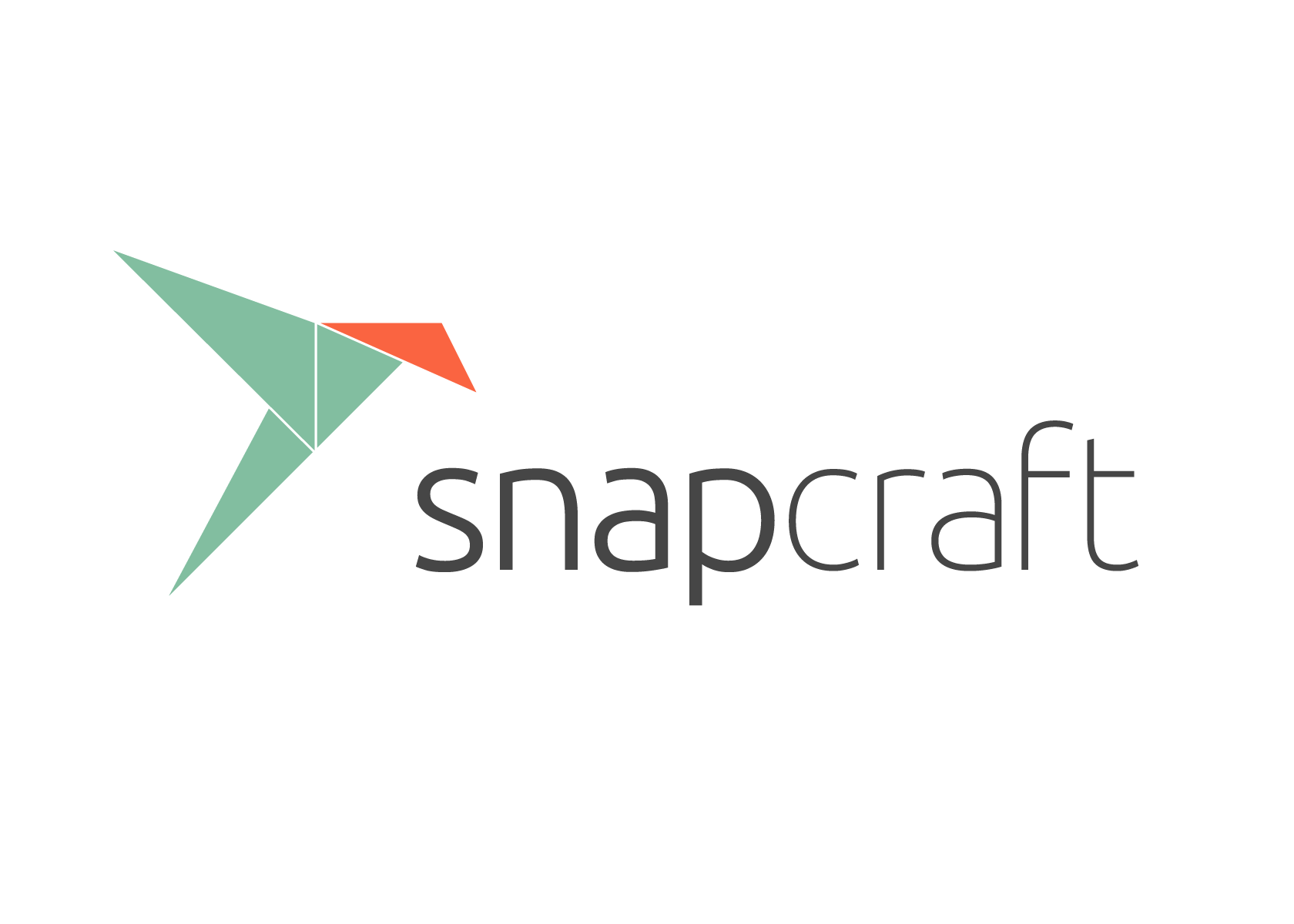Snap
Views
Actions
Namespaces
Variants
Tools
L'utilisation de logiciels distribués par Snap présente quelques avantages distincts :
- Les logiciels qui ne sont pas compatibles avec les bibliothèques système actuelles fonctionneront quand même s'ils sont emballés sous forme de Snap.
- Les Snap sont automatiquement mis à jour.
Il y a d'autres considérations à prendre en compte :
- Les snaps ne s'intègrent pas toujours aux thèmes du système.
- Snaps peut nécessiter l'installation de programmes d'exécution partagés qui consomment de l'espace disque.
snapd, avec libpamac-snap-plugin et peut être installé avec votre gestionnaire de paquets préféré ou en utilisant la commande
Une fois installé, vous devez activer snapd à l'aide de la commande:
Si vous voulez également un support pour les snaps classiques, vous pouvez utiliser la commande:
L'application Discover du projet KDE est une des manières de gérer vos Snaps. Vous avez besoin d'une version spéciale de Discover qui peut être trouvée dans les dépôts pour gérer les snaps. Elle est maintenant installée par défaut dans certaines éditions de Manjaro qui incluent Discover. Si ce n'est pas le cas, vous pouvez installer le paquet discover-snap avec votre gestionnaire de paquets préféré ou la commande :
Une fois installé, vous pouvez lancer Discover et vous serez en mesure de parcourir et d'installer des Snaps avec une interface de magasin familière.
L'application Gnome de the Gnome project. Vous avez besoin d'une version spéciale de Gnome Software qui prend en charge la gestion des snaps. Cette version est désormais préinstallée dans plusieurs éditions de Manjaro. Si ce n'est pas le cas, vous pouvez installer le paquet gnome-software-snap avec votre gestionnaire de paquets préféré ou la commande:
Une fois installé, vous pouvez lancer Logiciel et vous serez en mesure de parcourir et d'installer des Snaps avec une interface familière du magasin.
Vous pouvez utiliser la commande snap search pour rechercher les Snaps disponibles. Par exemple, si vous souhaitez installer VLC, voici à quoi cela pourrait ressembler :
Name Version Publisher Notes Summary vlc 3.0.6 videolan✓ - The ultimate media player dav1d 0.2.0-1-ge29cb9a videolan✓ - AV1 decoder from VideoLAN mjpg-streamer 2.0 ogra - UVC webcam streaming tool audio-recorder 3.0.5+rev1432+pkg-7b07 brlin - A free audio-recorder for Linux
A partir de cette sortie, nous pouvons voir que VLC et quelques applications connexes sont disponibles. Pour installer VLC, nous devons utiliser la commande suivante
Ceci installera l'application ainsi que tous les programmes d'exécution nécessaires. Une fois l'application installée, vous devriez pouvoir l'exécuter à partir de votre menu comme vous le feriez avec n'importe quelle application.
Vous pouvez obtenir plus de détails sur un Snap spécifique en utilisant la commande snap info. Par exemple:
name: vlc summary: The ultimate media player publisher: VideoLAN✓ contact: https://www.videolan.org/support/ license: GPL-2.0+ description: | VLC is the VideoLAN project's media player. Completely open source and privacy-friendly, it plays every multimedia file and streams. It notably plays MKV, MP4, MPEG, MPEG-2, MPEG-4, DivX, MOV, WMV, QuickTime, WebM, FLAC, MP3, Ogg/Vorbis files, BluRays, DVDs, VCDs, podcasts, and multimedia streams from various network sources. It supports subtitles, closed captions and is translated in numerous languages. snap-id: RT9mcUhVsRYrDLG8qnvGiy26NKvv6Qkd channels: stable: 3.0.6 2019-01-10 (770) 212MB - candidate: 3.0.6 2019-01-10 (770) 212MB - beta: 3.0.6-341-g18d7d08 2019-05-24 (1020) 212MB - edge: 4.0.0-dev-8011-gfdbf7317e0 2019-05-24 (1019) 335MB -
Pour afficher une liste de tous les snaps et programmes d'exécution actuellement installés, vous pouvez utiliser la commande:
Vous pouvez supprimer les snaps avec la commande snap remove. Par exemple:
Si vous souhaitez supprimer la prise en charge des snaps du système, vous pouvez le faire en quelques étapes simples.
Vérifiez d'abord si vous avez installé gnome-software-snap ou discover-snap.
Si vous trouvez l'un ou l'autre de ces paquets, remplacez-le par la version non Snap. Par exemple, si gnome-software-snap était dans cette liste, vous pouvez le remplacer par:
Ensuite, supprimez snapd lui-même
En option, vous pouvez également supprimer les fichiers snapd restants qui incluraient tous les snaps installés.